ギター/ベースの上達の早道は「自分の好きなミュージシャン」の
コピーと言われます。
自分もギターを始めた頃は、リッチー・ブラックモアや
ジミー・ペイジ等の好きなロックギタリストの
コピーから始めました。
一番良いのは自分の耳でコピーする「耳コピ」だと
思うのですが、早いフレーズや複雑なコード等は
中々コピーするのが難しいです。
そこで重宝するのが「楽譜」なのですが、
昔はあまり売っていなかったり、中身も
デタラメだったりしました。
時は過ぎて西暦2017年。
世の中は便利になりました。
インターネット上には大量の楽譜データが溢れ、
そのデータを楽譜/タブ譜に表示する便利なソフトの
おかげで簡単に好きなミュージシャンの楽譜を
手に入れることが出来ます。
今回はその方法を紹介しようと思います。
※下記サイトからダウンロードしたデータは「Guitar Pro」という
ソフトを持っていないと見ることが出来ません。
⚫️楽譜データサイト
(後ほど紹介する)GuitarPro形式、TabPro形式等の
楽譜/タブデータが大量にアップされています。
どのような人たちが作っているんだろう、とか
著作権ってどうなってるんだろう、とか
色々疑問はありますが、とにかく重宝するサイトです。
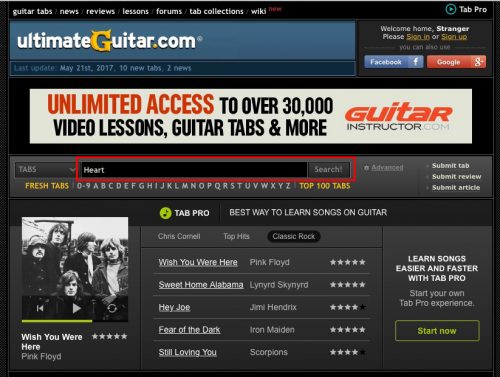
赤線枠に探したいミュージシャン名や曲名等を
入力して「Search」ボタンを押します。
特に意味はありませんが「Heart」で検索。

左側の「TYPE FILTER」で赤枠の「Guitar Pro」を
クリックします。
今回は後ほどGuitarProに取り込むので、
「Type」を「Guitar Pro」形式に絞り込みます。
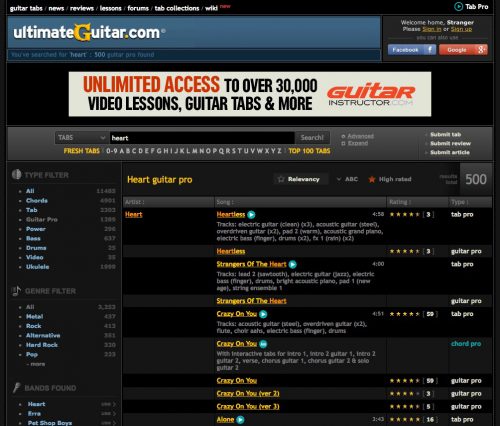
「Type」が「guitar pro」「tab pro」形式に絞られました。
ここでお目当の曲を探すわけですが、一番右側の「Type」が
「guitar pro」形式のヤツを選択します。
あと、曲によっては(ver.xx)が色々ある曲もあります。
基本的にver.が新しい方が良いと思いますが、
中には、最新ver.より「Rating」欄の星数が多い
データの方が良い場合もあります。
この辺は実際にデータを開いて、中身で判断するのが
良いでしょう。
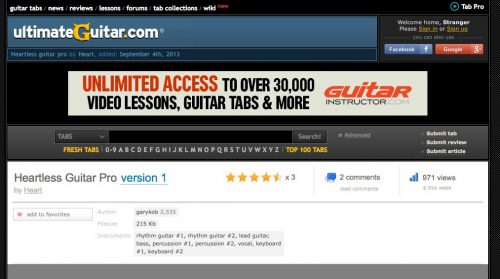
今回は、特に意味はありませんが「Heartless」を選択。
「作成者」「ファイルサイズ」「構成楽器」等が表示されます。
ここでは「構成楽器」が重要で、欲しいパートの楽器が
無ければ意味がないので、その場合は違うデータを
選択することになります。

データ内容がOKでしたら、画面を下の方へスクロールすると、
「Download Guitar Pro Tab」というボタンがありますので、
クリックしてダウンロードします。
たまに「このソフトを買え」とか「いいねしろ」みたいな
メッセージが出てくることがありますが個人の判断で・・・
⚫️タブ譜・スコア編集ソフト
⭕️サウンドハウス販売サイト
ソフトの詳細はリンク先で確認してください。
自分は基本的にダウンロードしたデータを
楽譜/タブ譜にするために使用していますが、
何もないところからデータを入力していくことも出来ます。
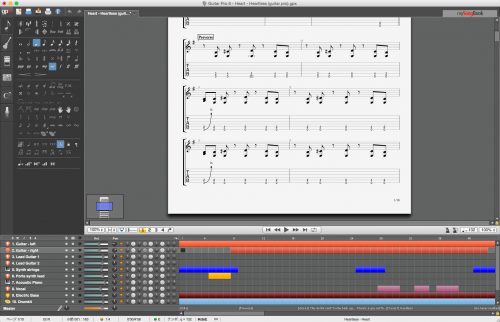
ダウンロードしたデータを開いた所。
画面左に編集するツールが並んでいます。
画面下側は各パートを選択したり、音量・パン等を
編集するツール。
以下に普段、自分がダウンロードしたデータを
楽譜として印刷するまでの工程を紹介します。
※自分の使用しているPCはMacですので、Macの場合、
こうなるという形で紹介します。
もちろん、Windowsでも同じ事が出来ると思います。
⭕️ポジション/音程の変更
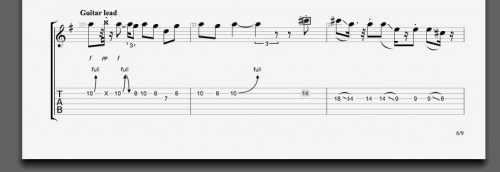
変更したい音を選択し、
使用する弦/ポジションを変更する場合は
「option + 上下矢印」
「上」キーで細い方の弦へ、「下」キーで太い方の弦に
変更されます。
もちろん、ポジションも同時に変更されます。
音程を変更する場合は
「option + -(マイナス)+(プラス)」
-(マイナス)キーで半音下げ、+(プラス)キーで半音上げです。
自分は楽譜を出力する目的でしか使っていないので、
音符的な処理はこの辺までしかしていません。
⭕️レイアウトの変更
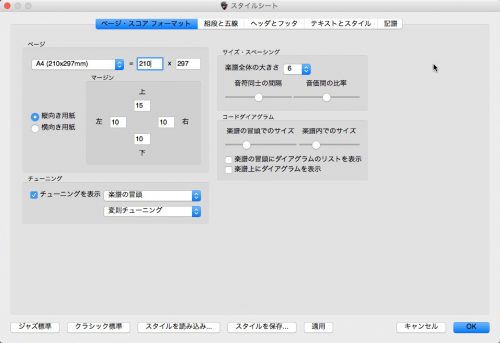
「ファイル」 – 「スタイルシート」を選択すると、
「ページ・スコアフォーマット」のダイアログボックスが
出てきます。
「ページ」では
・「紙の大きさ」を選択します。
外国のデータなので、「レターサイズ」になっている場合が
ありますので、その場合は「A4」に変更します。
・「余白」を設定します。
ファイリングする必要がない場合は、余白を少なくした方が
楽譜部分をたくさん表示できます。
「サイズ・スペーシング」では
・「楽譜全体の大きさ」を選択します。
自分の好みは「5」です。
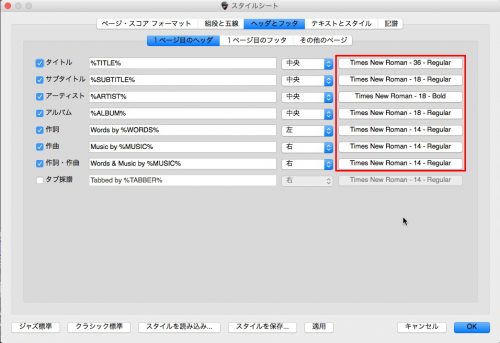
「ヘッダとフッタ」タブをクリックします。
ここでは主に「タイトル」「サブタイトル」「アーティスト」の
文字大きさを決めます。
赤枠のボタンをクリックするとダイアログボックスが
出てきますので、そこで選択します。
表示する必要が無ければ左側のチェックボックスを
クリックしてチェックを外します。
表示する内容は「ファイル」 – 「スコア情報」で
設定された内容です。

「テキストとスタイル」タブをクリックします。
ここでは主に「フレット番号」「装飾音符のフレット」の
文字スタイルを設定します。
自分の好みは「フレット番号」-「ゴシック系、14Points」
「装飾音符のフレット」-「ゴシック系、11Points」です。
全ての設定が終わったら、右下の「OK」ボタンを押して、
「スタイルシート」の設定を終了します。
印刷は「ファイル」 – 「印刷」から印刷します。
これで、「GuitarPro」で楽譜を印刷する説明は終了です。
◎その他の使い方としては
「ファイル」 – 「書き出し」 – 「MIDI」で
MIDIファイルとして出力出来ます。
自分の基本的な使い方は「MIDIファイル」を出力して、
Logicでカラオケを作成し、「Guitar Pro」で
編集した楽譜を見ながらギター/ベースを弾くと
いうパターンです。
他に、楽譜を印刷しなくてもいいので、とりあえず、
楽譜を見たいという人には
というサイトもあります。